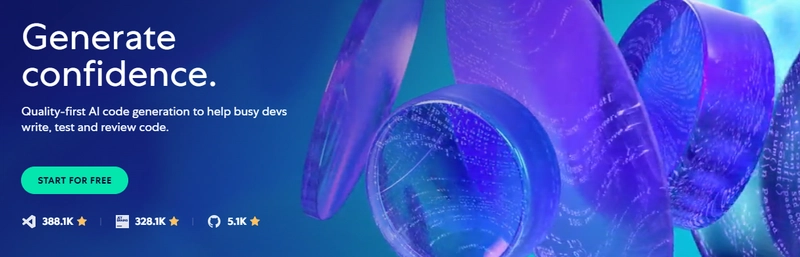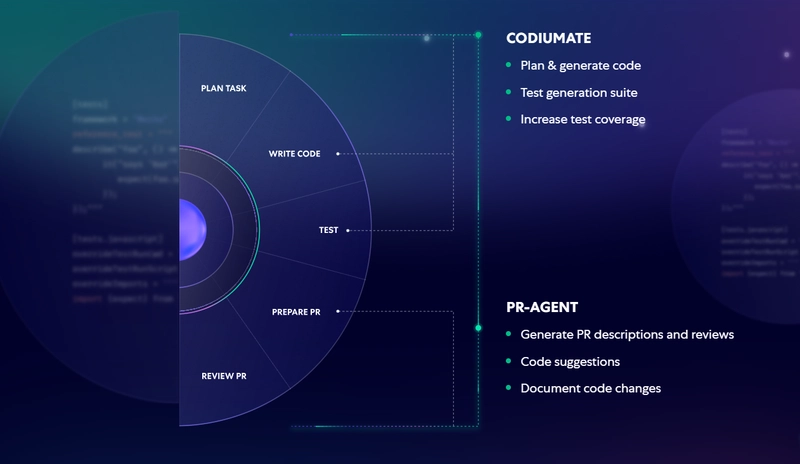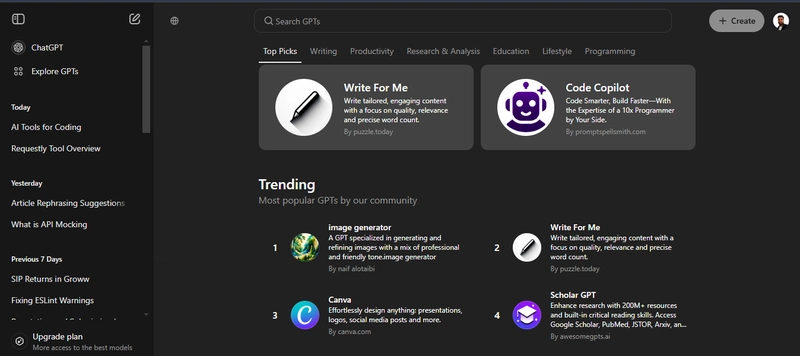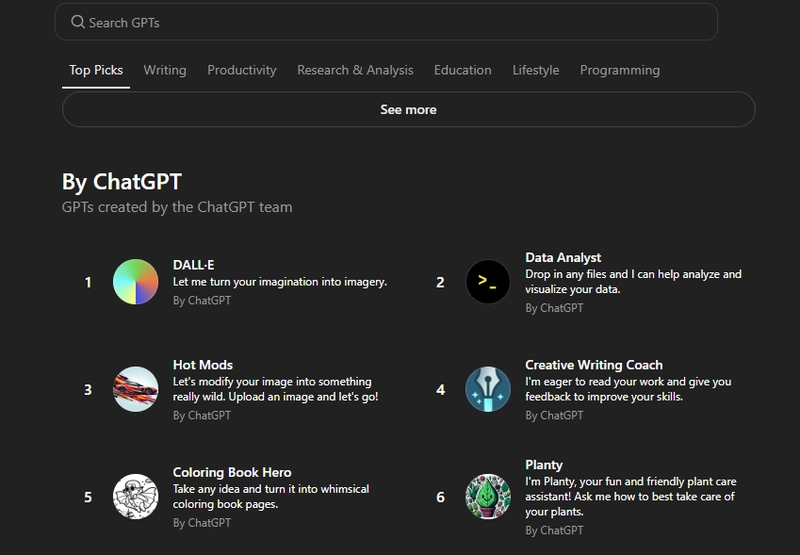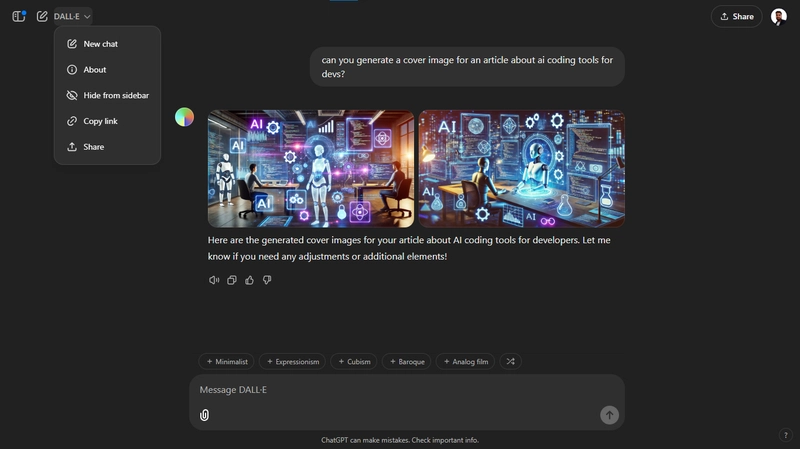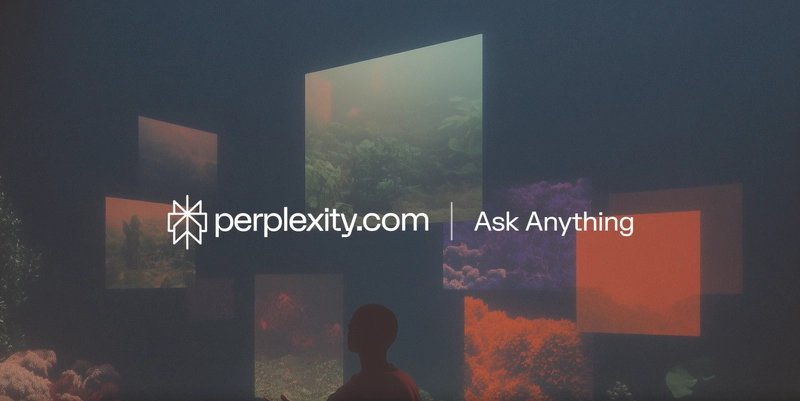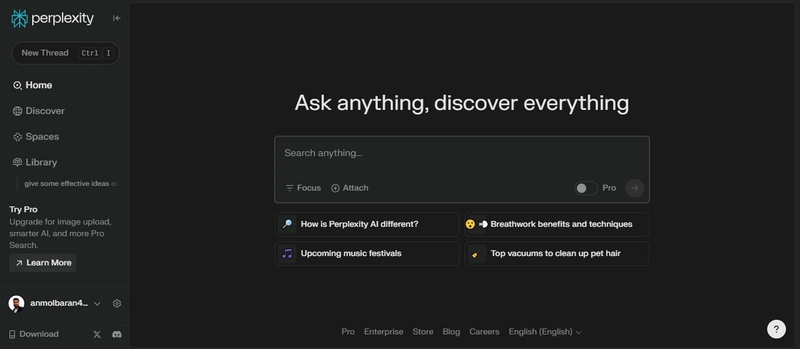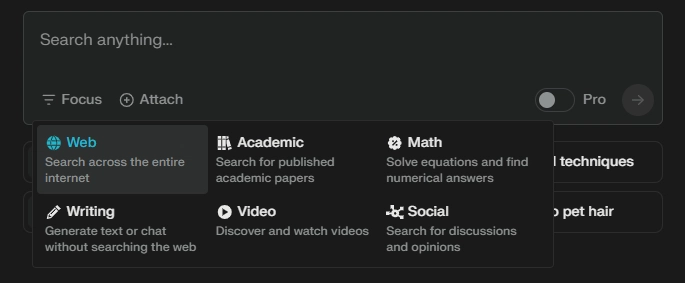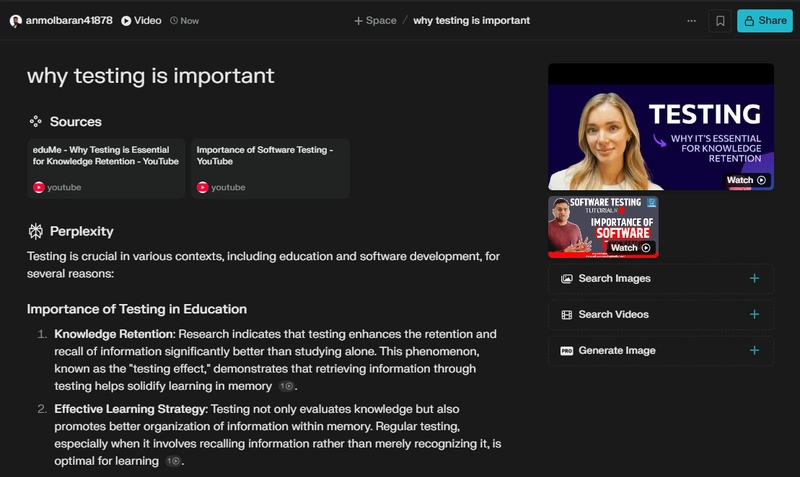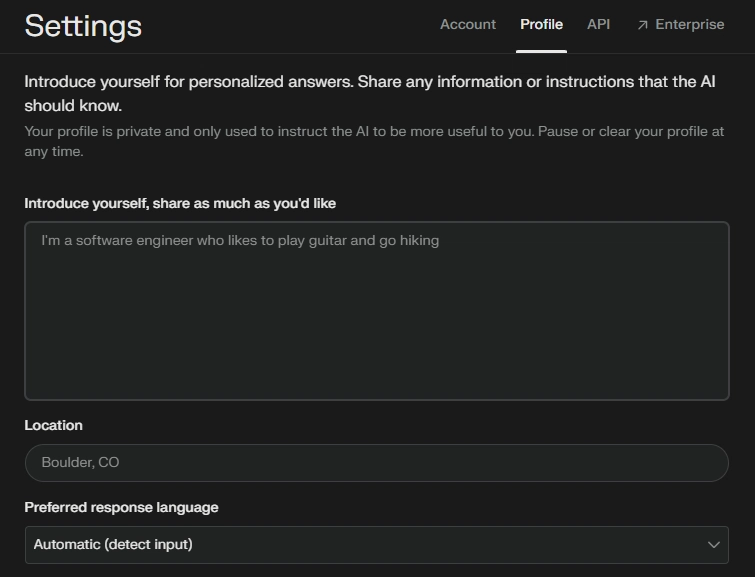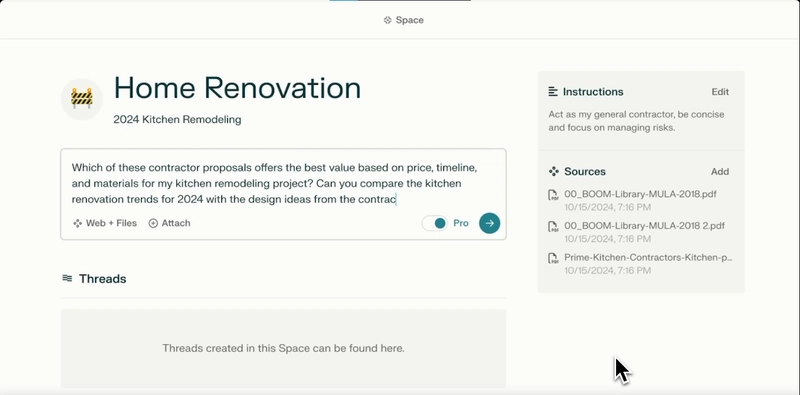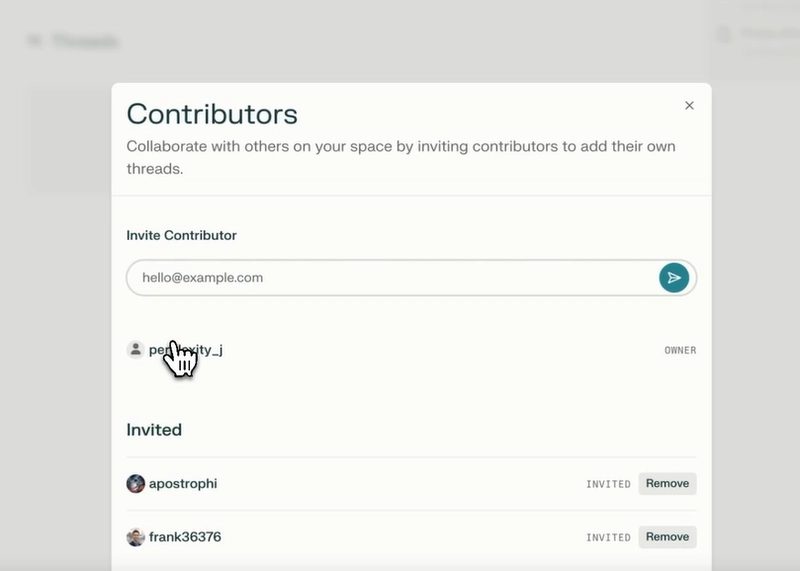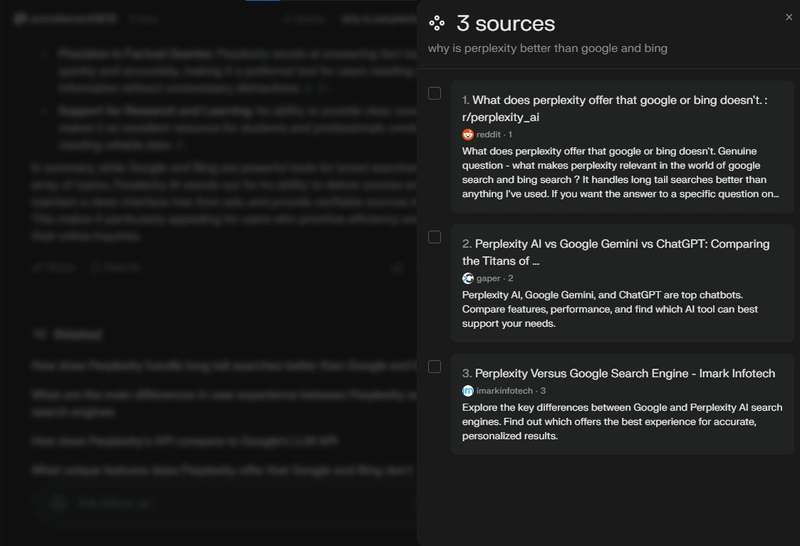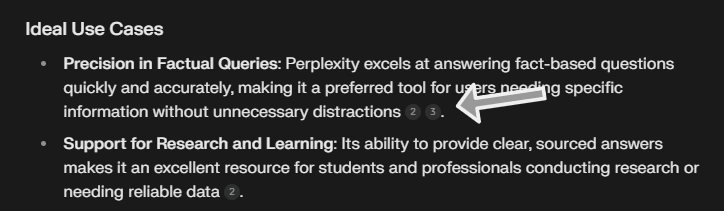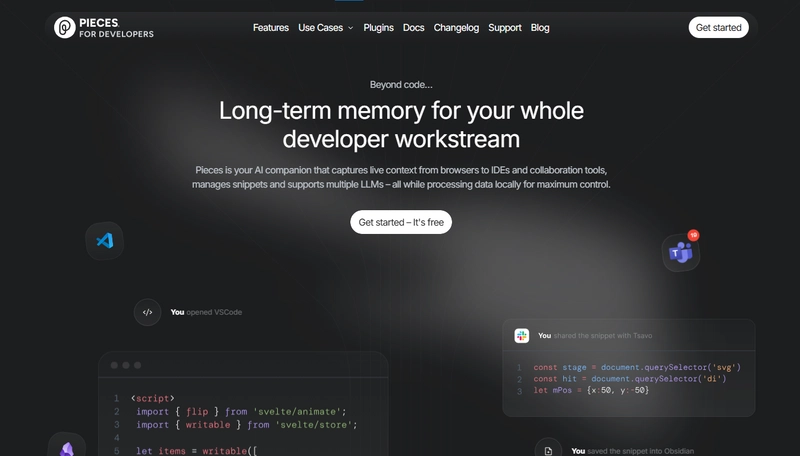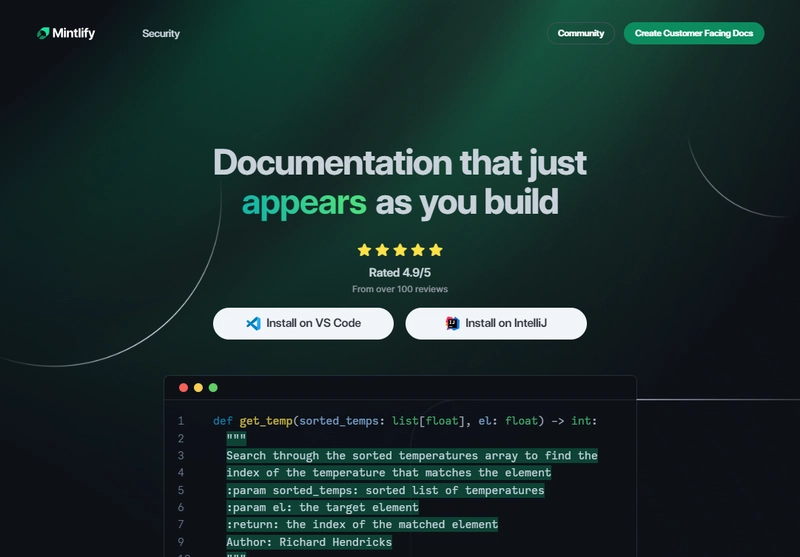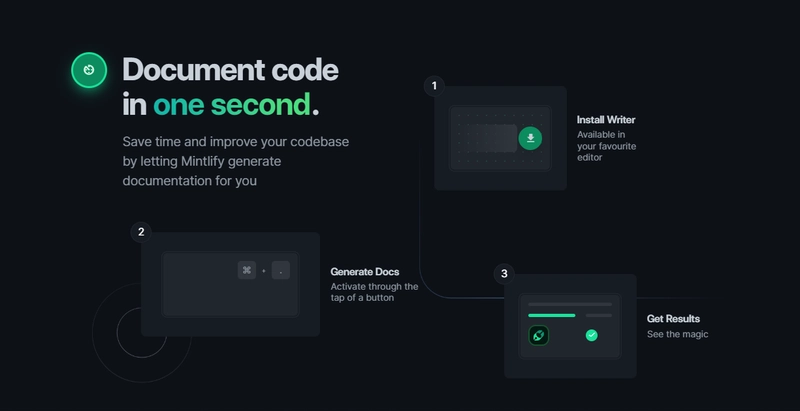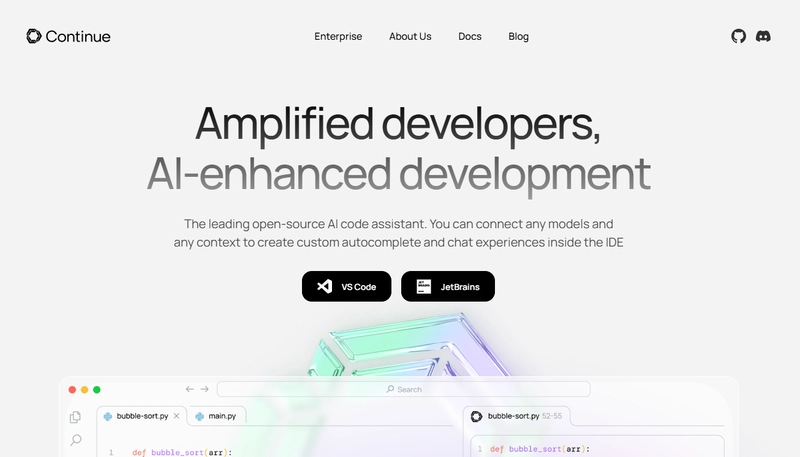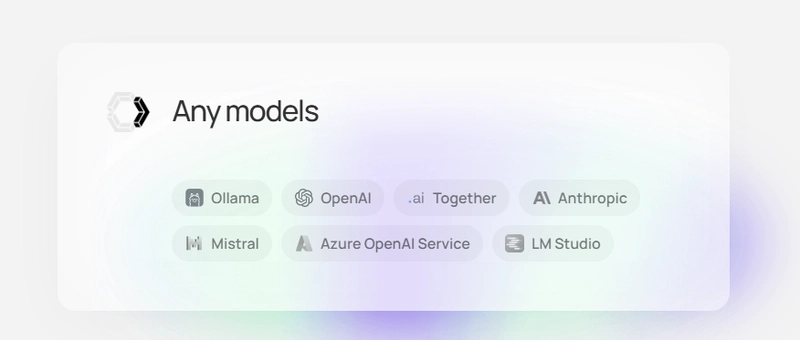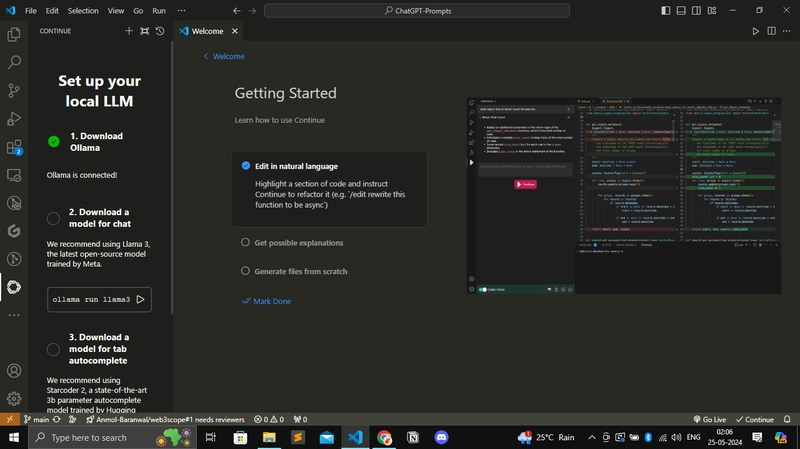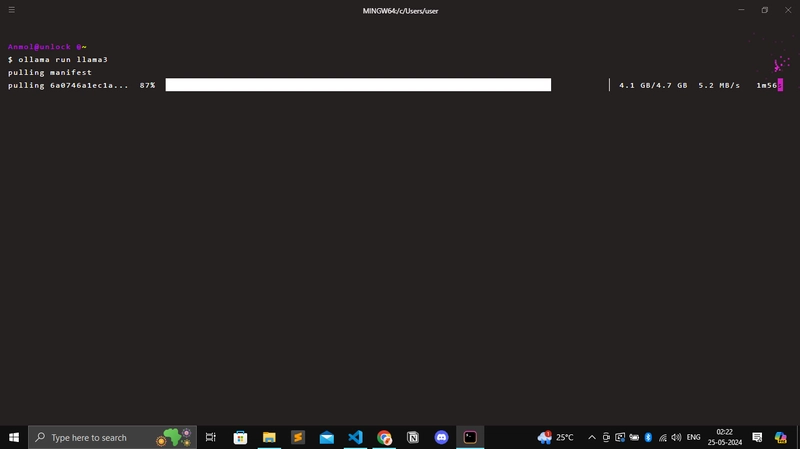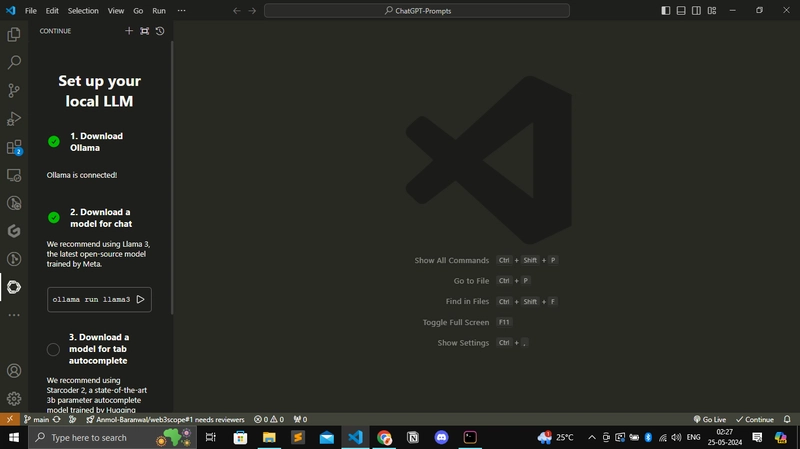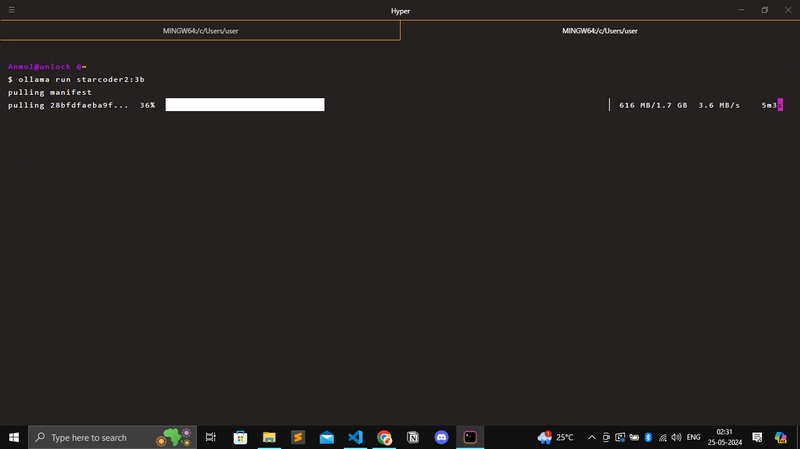这 7 个 AI 工具帮助我在 2024 年编写出更好的代码
编码有时会很困难,尤其是那些难以修复的错误。
我在 2024 年尝试了很多 AI 工具,但只有 7 个适合我的开发工作流程。这些工具确实帮助我编写了更好的代码。
目前,我只使用其中的几个,但此列表中的每个工具都是值得的。
让我们了解他们是如何帮助我的以及他们如何为您做同样的事情。
1. Qodo
我一直听说测试应该是主要关注点,任何未经测试的代码都是不可靠的。
我认为对代码库和自动化测试部分有一点了解是很重要的,因为在其他情况下这可能是过度的,因为人们对确保应用程序正常运行有不同的阈值。
在那里我遇到了Qodo(以前称为 CodiumAI),它非常有用。
它是一款开发者 AI 工具,可以为代码生成有意义的测试。它会分析你的代码、文档字符串和注释,然后在你编写代码时提供测试建议。
它对于正确测试复杂的东西非常方便。它主要提供:
-→ Qodo Gen:定义覆盖率目标,qodo 会据此生成测试。检测错误并记录。
-→ Qodo Merge:通过向审阅者提供简单的演练并按严重程度排序的代码建议,使 PR 不那么痛苦。
观看这个 1 分钟的快速演示,了解 Qodo 如何帮助您实现零错误!
您可以从VSCode Marketplace和JetBrains 扩展下载它。
您可能听说过 PR Agent(用于审查 PR)和 Codiumate 等流行工具,它们是由同一个团队制作的。
查看官方文档并通过比较生成单元测试的能力来了解CodiumAI 和 ChatGPT之间的区别。
🎯 现在我使用 Qodo 做什么?
我主要用它来生成测试来验证代码,因为它支持上下文感知,很容易上手。我并没有在每个项目中都用过它,但每当我处理新的代码库(开源项目)时,使用 Qodo 会更方便。
Qodo 及其所有工具均完全开源。您可以查看下方的 repo!
2.光标
我使用 VSCode 已经很多年了,一直避免使用 AI 编辑器,因为我觉得 AI 编写的代码调试起来会更费时间。我以为它只会降低效率,但我逐渐意识到自己错了。
问题是,基于 AI 的编辑器有很多选择,比如Cursor、Continue、Zed、Void、PearAI,而且我相信还有很多其他的。
我一开始是持怀疑态度的,但我选择了 Cursor,因为 Twitter 上有很多开发人员都在谈论它(也许是炒作影响了我)。
根据我的经验,Cursor 实际上了解您的项目,而不像其他编辑器那样只是为了说而说。
它能了解你的编码风格,理解你的项目结构,甚至还能学习你团队的最佳实践。就是这么好用。
它是 VS Code 的一个分支,因此您只需导入设置、主题、按键绑定和扩展即可保持相同的体验。切换非常容易,这也是开发人员开始使用它的原因。
我几乎用过所有功能,惊艳了!接下来,我们用演示示例简单介绍一下其中几个功能。
⚡ 标签
传统的自动完成功能效果不佳,Cursor 中的 Tab 功能会在后台不断工作,分析您现有的代码并预测您的下一步动作。
它非常准确,因为它可以跟踪您最近的更改和项目的整体情况。
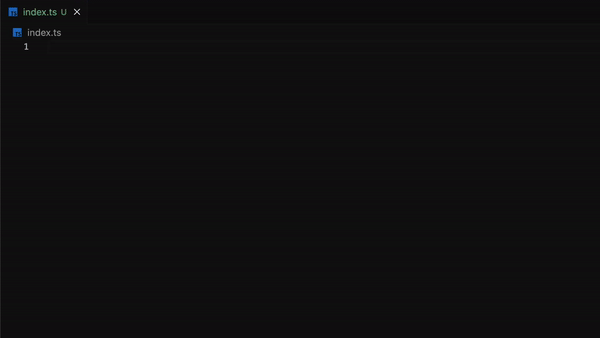
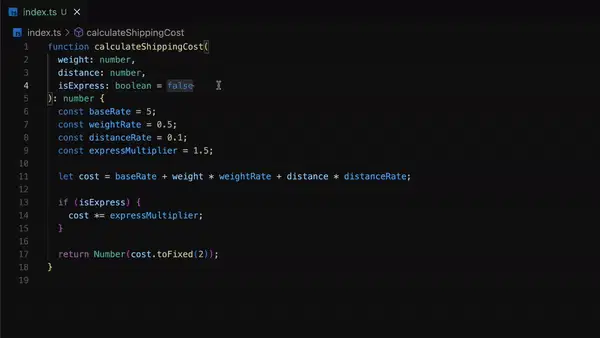
⚡⌘K
此命令快捷方式充分利用了 AI 辅助编码的强大功能,可以帮助您实现代码生成、重构大量代码等等。
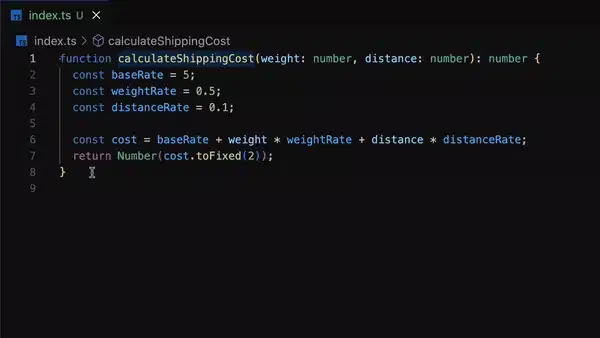
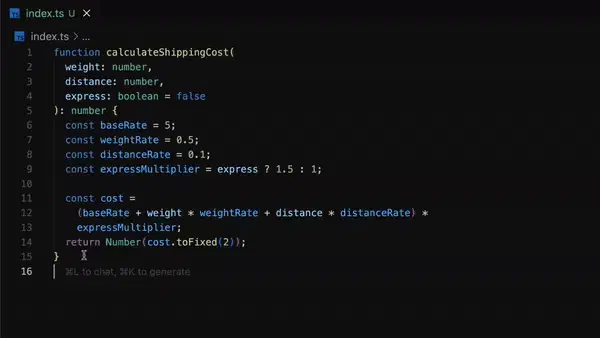
⚡ 终端
编辑器扩展到终端,您只需在终端中使用 ⌘ K。
例如,find您不必尝试记住确切的命令语法,而只需键入Find all files added in the last 24 hours并让 Cursor 完成繁重的工作。
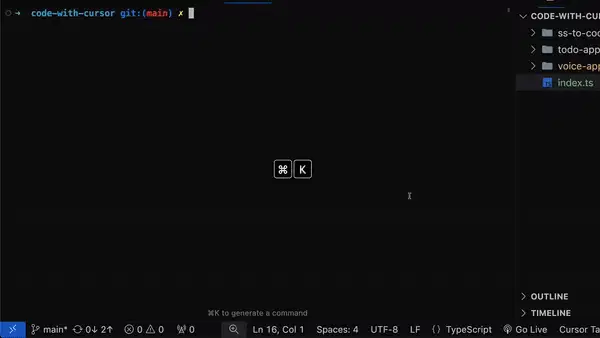
⚡ 聊天
光标能够识别当前文件以及光标所在位置。这就像与一位正在看着你屏幕的开发人员聊天一样。这些对话具有上下文感知功能,这使得它们更加便捷。
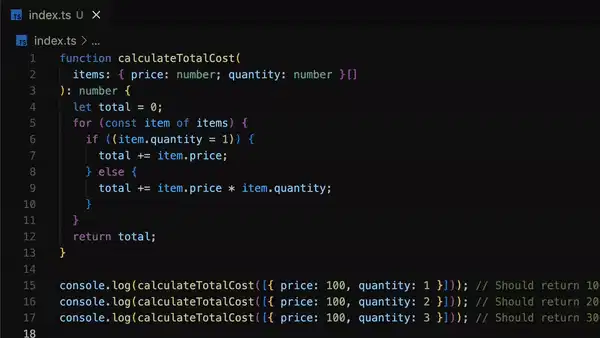
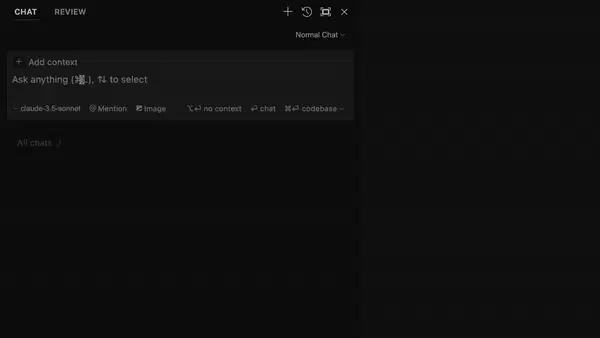
⚡ 作曲家
这是最疯狂的功能之一,可以帮助你从头开始生成整个应用程序。没错,只需几分钟,就能用所有必要的导入和样板代码完成功能代码库。
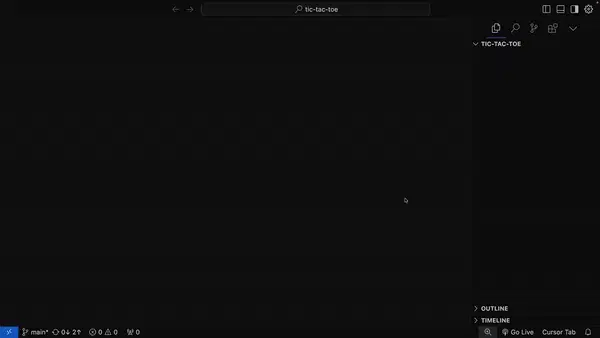
如果您想了解更多功能、模型和术语(例如上下文或 AI 审查),您可以在官方文档中进行探索。
刚开始的时候,我读了Builder.io 团队的博客《面向开发者的 Cursor 终极入门》 。这是一本完整的指南,强烈推荐!
🎯 现在我使用 Cursor 做什么?
我正在构建我的个人作品集,主要用它来修复一些复杂的前端工作中的小 bug。Cursor 现在是我的默认编辑器,我相信它能提高工作效率。我可能也会选择专业版 :)
3. ChatGPT
我记得有一次在做项目时,我被一个问题难住了。我浏览了 50 多个 Stack Overflow 帖子,甚至还请教了资深开发人员。真是太让人抓狂了!
后来,ChatGPT 出现了,让查找信息变得更容易。它本来可以更快地解决这个问题。当然,ChatGPT 刚推出时,它的代码编写能力并不强。需要尝试几次才能得到有用的答案。
随着 GPT-4o 和 GPT-4o mini 等新型号的推出,它变得更加完善,现在具有上下文记忆功能,可以提供更准确的答案。
起初,我使用 ChatGPT 和 DevGPT(现在限制请求次数为 10 次)来核对答案。但最终我还是放弃了使用 DevGPT。
如今,ChatGPT 更加先进,插件和代理使其功能更加强大。
例如,您可以使用 DALL・E 根据提示生成封面图片。您可以在chatgpt.com/gpts找到所有代理。
🎯 现在,我使用 ChatGPT 做什么?
说实话,我主要用它来做一些日常工作,比如理解代码或快速查找新信息。它刚发布的时候,我经常用它,尤其是在编程和手工工作上。但现在,我很少用它来编程了。
4.困惑
每当我遇到编程难题时,Perplexity 总是我的首选。它就像一个更智能、更快速的搜索引擎,能给出清晰的答案,无需我费力地筛选一堆链接。
相比必应或谷歌等搜索引擎,我更喜欢 Perplexity,因为那些搜索引擎通常充斥着广告。在 Perplexity,每个答案都感觉很直接,而且有资料来源支撑。
这简要概述了几个特点:
⚡ 有六种模式可以满足不同的需求。
⚡ 您还可以填写基本信息以获得更好的个性化答案。
⚡ 您可以创建一个自定义空间,以便更好地组织信息。之后,您可以上传文件(PPT、PDF、Word、Excel)作为知识数据库的来源。然后,您可以邀请合作者集思广益,共同探讨精彩创意。
⚡ 您可以发现新的东西以保持更新(实际上并不使用它)并将其加入书签以供日后使用。
⚡ 任何疑问,你都可以在右侧搜索图片和视频。你还可以查看所有来源,并分别查看每个要点使用了哪些来源。
我开始使用它是因为它的用户界面非常容易选择,并且功能也支持这种简单性。
Perplexity 还有一个开源替代品,名为Perplexica。它使用先进的机器学习算法(例如相似性搜索和嵌入)来优化结果,并提供带有引用来源的清晰答案。
他们使用 SearxNG 来保持最新状态,并且拥有 6 种焦点模式。你肯定能从代码库中学到很多东西。
🎯 现在,我使用 Perplexity 来做什么?
使用它可以获得清晰直接的答案,无需在多个谷歌链接中筛选。此外,无限的后续信息也方便处理复杂的查询。
5.碎片
几个月前,我在 Twitter 上看到了关于 Pieces 的大量宣传,并决定尝试一下。
这是一款 AI 生产力工具,旨在帮助开发者理清混乱的工作流程。它的独特之处在于完全离线的 AI 处理方式,赋予用户极强的隐私保护感。
最棒的是它拥有完整的生态系统,包括一款名为 Pieces OS 的强大桌面应用、一款用于传输代码片段的 Chrome 扩展程序以及一款 VSCode 扩展程序。它们配合使用,组成了一个非常强大的系统。
Pieces OS 使用本地 LLM,因此一切都在您的机器上 100% 本地运行,但您可以连接到云进行备份、共享和使用基于云的 LLM 进行代码生成。
✅ 我尝试了实时上下文,它基本上是一种高度感知的辅助功能,可以引导你回到上次中断的地方。就像你可以询问一样,What was I working on an hour ago?它会告诉你所有细节。
✅ 你甚至可以浏览文档(网页浏览器),让 AI 从中学习。然后你可以提问,它会根据这些文档进行回答。
您可以查看Pieces 提供的完整功能列表。
我甚至在博客中用演示示例介绍了很多有趣的用例,说明了Pieces 是如何成为 10x 开发人员所需的唯一 AI 工具🤯。
🎯 现在我用 Pieces 做什么?
我现在没用它,但我在做很多项目的时候用过几个月。正如我之前所说,当你使用完整的生态系统(浏览器扩展 + 桌面应用 + VS Code 扩展)时,它会更强大。
Pieces 及其所有工具都是开源的。
6. Mintlify
我理解文档作为开发人员的重要性。但这是一个漫长的过程,有时会变得一团糟。
我正在寻找解决方案,然后偶然发现了 Mintlify,它使用 AI 来帮助您在几秒钟内记录代码。
您可以观看此视频来了解完整的演练!
如你所见,你只需高亮代码或将光标放在要记录的行上。然后点击按钮Write Docs(或按 ⌘ + )。
它支持 10 多种主要编程语言和许多文档字符串格式,如 JSDoc、reST、NumPy 等。
它很简单,并且在您编写时自动记录代码,因此非常方便。
您可以安装VSCode 扩展或在IntelliJ上找到它。您可以在他们的网站上了解更多信息。
🎯 现在我使用 Mintlify 做什么?
我主要用它来为开源项目写代码文档。如果是单独开发代码库(除非代码很复杂),我会跳过它,因为我觉得那种情况下没必要写文档。总的来说,这比从头开始要快得多。
Mintlify 是开源的。
7.继续
我没什么特别的理由,只是决定在写博客的时候试试用 Continue 作为 AI 编程助手。结果果然没让我失望。
主要原因可能是与本地法学硕士 (LLM) 合作可以省钱。此外,它还可以获取代码库、问题、文档甚至文件等形式的上下文信息。
您可以连接任何模型和任何上下文以在VS Code和JetBrains中构建自定义自动完成和聊天体验。
您可以轻松地使用 Continue 设置 Ollama,以下是我安装时的图像快照。
就这么简单。配置完成后,您可以使用所有令人惊叹的概念,例如:
⚡ 选项卡功能可自动完成代码建议。
⚡ 询问有关您的代码库的问题。
⚡ 立即了解终端错误。
⚡ 使用斜线命令启动操作。
⚡ 重构您正在编码的函数。
如果您仍然好奇,您可以观看此YouTube 视频并找到文档上的所有信息。
🎯 现在我使用 Continue 来做什么?
我换成了 Cursor,因为它能满足我的大部分需求。不过,如果你想避免云订阅费用,并依赖本地法学硕士(LLM),Continue 也是一个不错的选择(虽然速度可能慢一些,但值得)。
这些工具让编码不再像工作(我们都知道编码可能很艰难),而更像是魔法。Qodo 和 Cursor 是我最喜欢的。
你还用过其他 AI 工具吗?请在评论区留言告诉我们。
祝您拥有美好的一天!下次再见。
您可以加入我的开发人员和技术作家社区dub.sh/opensouls。
| 如果您喜欢这个,请 关注更多内容:) 感谢您的阅读,Anmol🥰 |
|---|
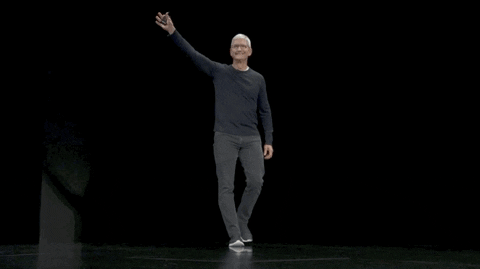
 后端开发教程 - Java、Spring Boot 实战 - msg200.com
后端开发教程 - Java、Spring Boot 实战 - msg200.com